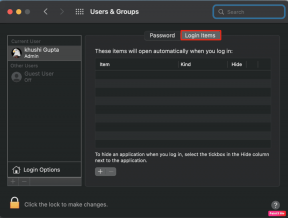Како присилно преместити апликације на СД картицу на Андроиду
Мисцелланеа / / November 28, 2021
Данас имамо више апликација за исту сврху. На пример, за лежерну куповину имамо Амазон, Флипкарт, Минтра итд. За куповину намирница имамо Биг Баскет, Гроферс итд. Поента је да имамо луксуз да користимо апликацију за скоро сваку сврху коју можемо замислити. Једноставно морамо да се упутимо у Плаи продавницу, притиснемо дугме за инсталацију и за кратко време апликација ће бити део других апликација присутних на уређају. Док су неке апликације лагане и заузимају врло мало простора, друге једу много простора. Али како бисте се осећали ако ваш телефон нема довољно интерног простора за складиштење чак ни за лагану апликацију?
Срећом, данас велики број Андроид уређаја има мицроСД картица слот у који можете да убаците СД картицу по вашем избору и величини. МицроСД картица је најбољи и најјефтинији начин да проширите интерну меморију вашег телефона и створите довољно простора за нове апликације уместо уклањања или брисања постојећих са уређаја да бисте креирали неке простор. Такође можете да поставите СД картицу као подразумевано место за складиштење ваше новоинсталиране апликације, али ако то урадите, ипак након неког времена, добићете исту поруку упозорења
није довољно простора на свом уређају.
То је зато што су неке апликације дизајниране на начин да се покрећу само из интерне меморије јер је брзина читања/писања интерне меморије много већа од СД картице. Зато ако сте сачували подразумевану меморију као СД картицу, неке апликације ће се ипак инсталирати у интерну меморију вашег уређаја и ваше ће преференције апликације бити замењене преференција. Дакле, ако се тако нешто догоди, мораћете да натерате неке апликације да их преместе на СД картицу.
Сада долази највеће питање: Како принудно преместити апликације на СД картицу на Андроид уређају?
Дакле, ако тражите одговор на горње питање, наставите да читате овај чланак као у овом чланку, наведено је неколико метода помоћу којих можете да преместите апликације са свог Андроид уређаја на СД картица. Дакле, без даљег одлагања, почнимо.
Садржај
- Како присилно преместити апликације на СД картицу у Андроиду
- Метод 1: Преместите инсталиране апликације на СД картицу
- Методе 2: Преместите унапред инсталиране апликације на СД картицу (потребан је роот)
- Метод 3: Преместите унапред инсталиране апликације на СД картицу (без рутирања)
Како присилно преместити апликације на СД картицу у Андроиду
Постоје две врсте апликација које су доступне на Андроид телефонима. Први су апликације које су унапред инсталиране у уређај, а други су оне које сте инсталирали ви. Премештање апликација које припадају другој категорији на СД картицу је лако у поређењу са унапред инсталираним апликацијама. У ствари, да бисте преместили унапред инсталиране апликације, пре свега, морате да извршите роот-овање уређаја, а затим користећи неке апликације трећих страна, можете да преместите унапред инсталиране апликације на СД картицу вашег Андроид-а уређај.
У наставку ћете пронаћи различите методе помоћу којих можете да преместите и унапред инсталиране апликације и апликације које сте инсталирали на СД картицу свог телефона:
Метод 1: Преместите инсталиране апликације на СД картицу
Пратите доле наведене кораке да бисте преместили апликације које сте инсталирали на СД картицу вашег Андроид телефона:
1. Отвори Филе Манагер вашег телефона.
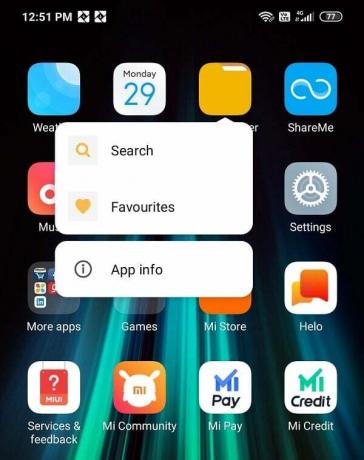
2. Видећете две опције: Интерна меморија и СД картица. Иди на Унутрашње складиште вашег телефона.
3. Кликните на Аппс фолдер.
4. Појавиће се комплетна листа апликација инсталираних на вашем телефону.
5. Кликните на апликацију коју желите да преместите на СД картицу. Страница са информацијама о апликацији ће се отворити.
6. Кликните на икона са три тачке доступно у горњем десном углу екрана. Отвориће се мени.
7. Изаберите Промена опцију из менија који се управо отворио.
8. Изаберите СД картица из дијалога промене меморије.
9. Након одабира СД картице, појавиће се искачући прозор за потврду. Кликните на Потез дугме и одабрана апликација ће почети да се креће на СД картицу.

10. Сачекајте неко време и ваша апликација ће се у потпуности пренети на СД картицу.
Белешка: Горе наведени кораци могу да се разликују у зависности од бренда телефона који користите, али основни ток ће остати исти за скоро све брендове.
Након што завршите горе наведене кораке, апликација коју сте изабрали ће се преместити на СД картицу и више неће бити доступна у интерној меморији вашег телефона. Слично томе, померите и друге апликације.
Методе 2: Преместите унапред инсталиране апликације на СД картицу (потребан је роот)
Горњи метод важи само за апликације које приказују Потез опција. Док су апликације које се не могу преместити на СД картицу само кликом на дугме Премести или су подразумевано онемогућене или дугме за премештање није доступно. Да бисте преместили такве апликације, морате да искористите помоћ неких апликација трећих страна као што је Линк2СД. Али као што је горе поменуто, пре коришћења ових апликација, ваш телефон мора да буде роотан.
Одрицање од одговорности:
Након рутирања телефона, вероватно губите своје оригиналне податке у РАМ-у. Зато вам топло препоручујемо да направите резервну копију свих ваших важних података (контакте, СМС поруке, историју позива, итд.) пре рутирања или дероотирања ваших телефона. У најгорем случају, рутовање може потпуно оштетити ваш телефон, па ако не знате шта радите, прескочите овај метод.
Да бисте рутовали свој телефон, можете користити било који од следећих метода. Веома су популарни и сигурни за употребу.
- КингоРоот
- иРоот
- Кингроот
- ФрамаРоот
- ТовелРоот
Када је ваш телефон роотан, наставите са следећим корацима да преместите унапред инсталиране апликације на СД картицу.
1. Пре свега, идите на Гоогле Плаи Продавница и тражење АПартед апликација.
Апартед: Ова апликација се користи за креирање партиција на СД картици. Овде ће вам требати две партиције на СД картици, једна за чување свих слика, видео записа, музике, докумената итд. и још један за апликације које ће се повезати са СД картицом.
2. Преузмите и инсталирајте га кликом на Инсталирај дугме.
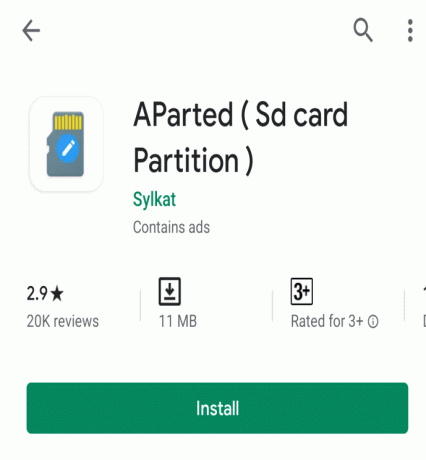
3. Када се то заврши, потражите другу апликацију под називом Линк2СД у Гоогле Плаи продавници.
4. Преузмите и инсталирајте га на свој уређај.
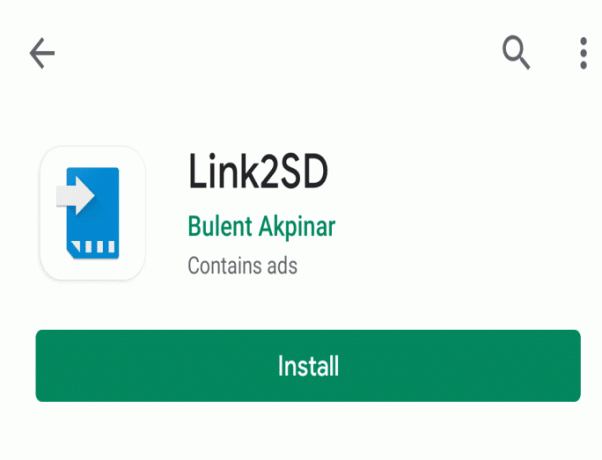
5. Када имате обе апликације на свом уређају, такође морате искључите и форматирајте СД картицу. Да бисте искључили и форматирали СД картицу, следите доле наведене кораке.
а. Иди на Подешавања вашег телефона.
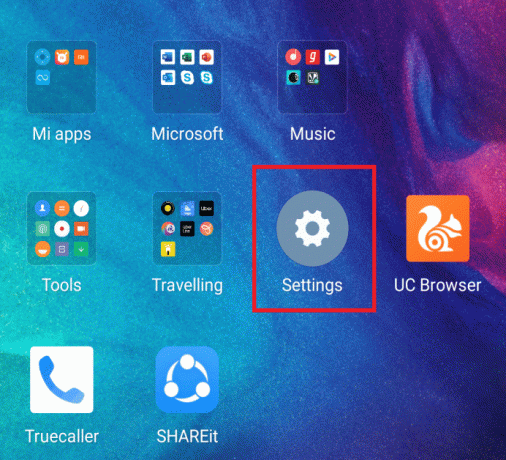
б. Под подешавањима, померите се надоле и кликните на Складиште опција.
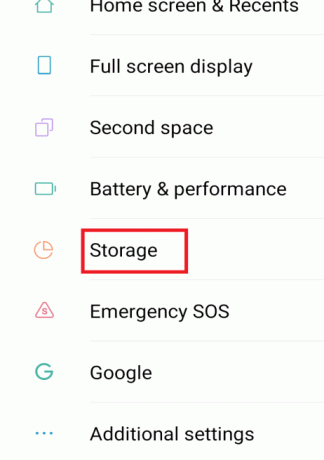
ц. Видећете Искључи СД картицу опцију испод СД Кликните на њу.
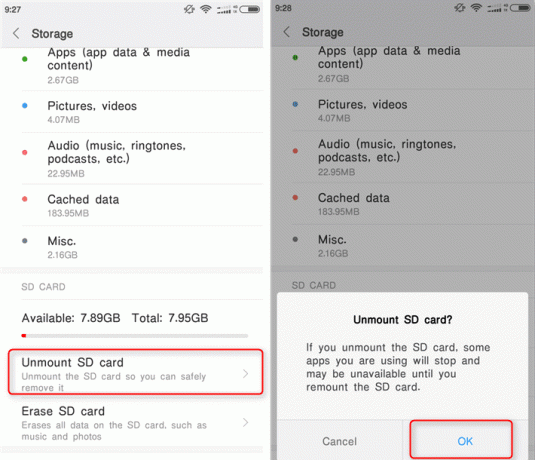
д. После неког времена видећете поруку СД картица је успешно избачена а претходна опција ће се променити у Монтирајте СД картицу.
е. Поново кликните на Монтирајте СД картицу опција.
ф. Појавиће се искачући прозор са потврдом да бисте користили СД картицу, прво морате да је монтирате. Кликните на Моунт опцију и ваша СД картица ће поново бити доступна.

6. Сада, отворите АПартед апликацију коју сте инсталирали кликом на њену икону.
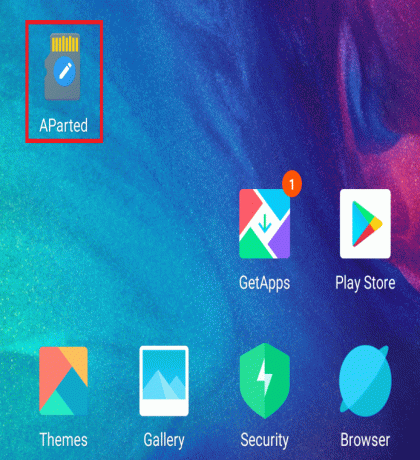
7. Екран испод ће се отворити.
8. Кликните на Додати дугме доступно у горњем левом углу.
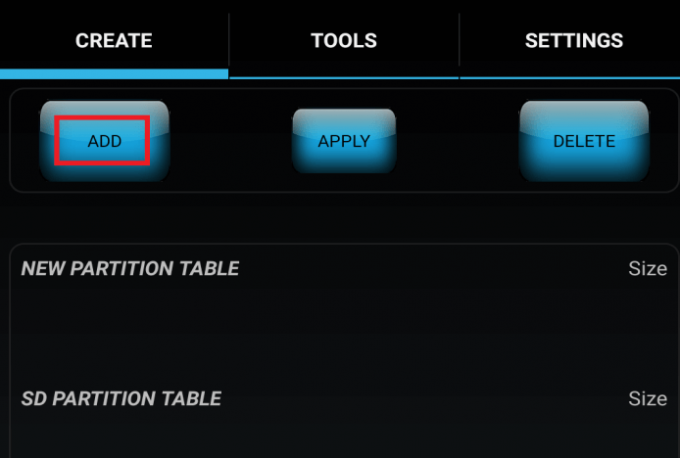
9. Изаберите подразумевана подешавања и оставите део 1 као фат32. Овај део 1 ће бити партиција која ће чувати све ваше редовне податке попут видео записа, слика, музике, докумената итд.

10. Померите плава трака десно док не добијете жељену величину за ову партицију.
11. Када завршите величину партиције 1, поново кликните на Додати дугме доступно у горњем левом углу екрана.
12. Кликните на фат32 и мени ће се отворити. Изабери ект2 из менија. Његова подразумевана величина биће величина ваше СД картице минус величина партиције 1. Ова партиција је за апликације које ће бити повезане са СД картицом. Ако сматрате да вам треба више простора за ову партицију, можете је подесити поновним померањем плаве траке.

13. Када завршите са свим подешавањима, кликните на Применити и У реду да креирате партицију.
14. Појавиће се искачући прозор са натписом партиција за обраду.
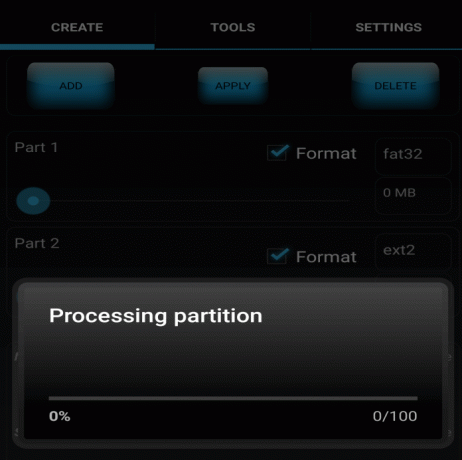
15. Када се обрада партиције заврши, видећете две партиције тамо. Отвори Линк2СД апликацију кликом на њену икону.
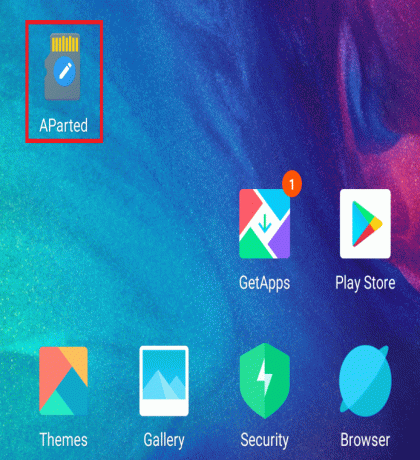
16. Отвориће се екран који ће садржати све инсталиране апликације на вашем телефону.

17. Кликните на апликацију коју желите да преместите на СД Доњи екран са свим детаљима апликације ће се отворити.
18. Кликните на Веза до СД картице дугме, а не на дугме Премести на СД картицу јер ваша апликација не подржава прелазак на СД картицу.
19. Појавиће се искачући прозор који тражи да изаберите систем датотека друге партиције ваше СД картице. Изаберите ект2 из менија.
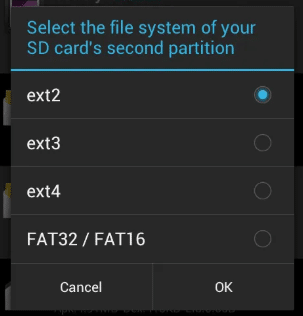
20. Кликните на У реду дугме.
21. Добићете поруку да су датотеке повезане и премештене на другу партицију СД картице.
22. Затим кликните на три линије у горњем левом углу екрана.
23. Отвориће се мени. Кликните на Рестарт опцију уређаја из менија.

Слично томе, повежите друге апликације са СД картицом и то ће пренети огроман проценат, отприлике 60% апликације на СД картицу. Ово ће очистити пристојну количину простора интерне меморије на телефону.
Белешка: Можете користити горњи метод за премештање унапред инсталираних апликација, као и апликација које сте инсталирали на свом телефону. За апликације које подржавају прелазак на СД картицу, можете изабрати да их преместите на СД картицу и ако постоје неке апликације које сте инсталирали, али не подржавају прелазак на СД картицу онда можете изабрати везу до опције СД картице.
Метод 3: Померите унапред инсталиран апликације на СД картицу (без рутирања)
У претходној методи, потребно је да извршите роот-овање телефона пре него што можете принудно преместите апликације на СД картицу на свом Андроид телефону. Роотирање вашег телефона може довести до губитка важних података и подешавања чак и ако сте направили резервну копију. У најгорем случају, рутовање може потпуно оштетити ваш телефон. Дакле, генерално, људи избегавају рутовање својих телефона. Ако такође не желите да роотате свој телефон, али и даље морате да преместите апликације из интерне меморије телефона на СД картицу, онда је овај метод за вас. Користећи овај метод, можете да преместите апликације које су унапред инсталиране и не подржавају прелазак на СД картицу без рутирања телефона.
1. Пре свега, преузмите и инсталирајте АПК едитор.
2. Након преузимања, отворите га и изаберите „АПК из апликације" опција.

3. Отвориће се комплетна листа апликација. Изаберите апликацију коју желите да преместите на СД картицу.
4. Отвориће се мени. Кликните на Цоммон Едит опцију из менија.
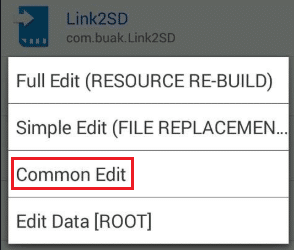
5. Подесите локацију за инсталацију на Префер Ектернал.
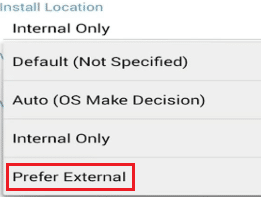
6. Кликните на сачувати дугме доступно у доњем левом углу екрана.

7. Након тога сачекајте неко време јер ће даљи процес трајати неко време. Након што је процес завршен, видећете поруку која каже успех.
8. Сада идите на подешавања свог телефона и проверите да ли се апликација преселила на СД картицу или не. Ако се успешно померило, видећете да је пређите на дугме за интерну меморију ће постати доступан и можете кликнути на њега да обрнете процес.
Слично, користећи горе наведене кораке, можете преместити друге апликације на СД картицу без рутирања телефона.
Препоручено:
- Поправите СД картицу која није откривена у оперативном систему Виндовс 10
- 5 начина да поправите СД картицу која се не појављује или не ради
- Поправите СД картицу коју ПЦ не препознаје
Надајмо се, користећи горе наведене методе, моћи ћете да принудно преместите апликације из интерне меморије на СД картицу на вашем Андроид телефон без обзира о којој се врсти апликације ради и може да остави мало простора на вашој интерној меморији телефон.